Советы по настройке
Проблемы - Huawei/Honor
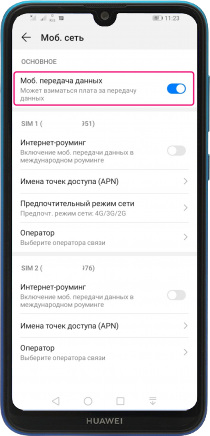
Как решить проблему с отсутствием Мобильного интернет
- Перейдите в меню «Настройки» -> «Беспроводные сети» -> «Мобильная сеть» и отключите, а затем включите функцию «Моб. передача данных».
- Откройте приложение «Диспетчер телефона» и выберите «Статистика трафика».
- Вверху перейдите во вкладку той SIM-карты, с которой возникли проблемы, а затем внизу выберите пункт «Доступ в сеть».
- Проверьте, активна ли функция «Передача данных» для того приложения, при помощи которого Вы хотите зайти в Интернет или скачать (открыть или загрузить) какие-то данные.
- Выполните сброс настроек APN.
Как устранить проблему с эхо в Huawei и Honor
- Проверьте, не закрываете ли Вы во время общения по сотовой сети основной микрофон. Как правило, он находится внизу.
- Закрывать микрофон могут элементы защитного чехла. И даже если в нужном месте есть отверстие, не факт, что звук попадает в микрофон. Проще всего проверить – это снять чехол.
- Если во время разговора основной микрофон окажется закрыт или он вообще не работает, то в работу вступает дополнительный, находящийся, как правило, вверху возле разговорного динамика. Отсюда и эхо, так как звук с динамика попадает не только Вам в ухо, а и обратно в микрофон.
- Причиной может быть также неисправность или неправильная работа микрофонов в смартфоне. В этом случае придется обратиться в сервисный цент.
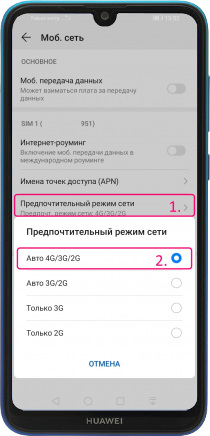
Как восстановить высокую скорость Интернет в Huawei и Honor
- Решить проблему со скоростью можно, ускорив загрузку Интернет при помощи частного DNS.
- Также зайдите в меню «Настройки» -> «Беспроводные сети» -> «Мобильная сеть» и в меню «Предпочтительный режим сети» проверьте, чтобы стояло значение «4G» или «LTE».
- В этом же меню перейдите к пункту «Имена точек доступа (APN)», справа вверху нажмите «⁞», а затем «Сброс настроек».
- В этом же меню выберите текущую точку доступа (APN), отключите ее и выполните перезагрузку смартфона Huawei.
- Также влиять на скорость Мобильного интернет может защитный чехол смартфона. Попробуйте выйти в сеть без него.
- Позвоните или напишите своему мобильному оператору. Перед этим проверьте остаток пакета данных по вашему тарифу и состояние счета.
- Выполните сброс настроек сети.
Причины нагревания Huawei во время вызова
- Задняя часть смартфона может немного нагреваться во время вызова так как в этом режиме работают самые большие потребители энергии: радиочастотный модуль, дисплей и разговорный динамик.
- Если Вы пытаетесь позвонить в месте со слабым сигналом сотовой сети.
- Если долго разговариваете по телефону.
- Вызов осуществляется через громкую связь. Тогда постоянно включен экран и динамик.
- Вызов осуществляется во время зарядки, когда и так нагревается аккумуляторная батарея.
- Кроме этого, при длительном общении по телефону он может запросто нагреться от тепла вашего тела.
Причина отсутствия заряда в Huawei и Honor
- Прежде всего проверьте зарядное устройство и USB-кабель. Если есть возможность, подключите их к другому смартфону или любому электронному гаджету с портом micro USB.
- Проверьте, правильно ли Вы вставили кабель в смартфон и не мешает ли ему полностью войти в гнездо чехол. И то и другое случается очень часто.
- Проверьте визуально, не загрязнен ли порт micro USB в вашем смартфоне.
- Выполните перезагрузку смартфона Huawei. Иногда это универсальное средство помогает и в этом случае.
- Если все вышеперечисленное проверено, оставьте смартфон на зарядке как минимум 30 минут, а затем снова проверьте индикацию заряда. При глубоком разряде или если телефон долгое время не использовался, уровень заряда может не отображаться пока не достигнет приемлемого значения.
- При глубоком разряде аккумулятора он может и не подняться. Тогда придется нести смартфон в сервисный центр. Также обратится к специалистам придется если разъем micro USB был поврежден в результате длительного или неправильного использования.


